Como inserir linhas verticais no Outlook?
É definitivamente fácil separar o conteúdo das mensagens com linhas horizontais ou verticais no Microsoft Outlook. Você pode inserir linhas horizontais rapidamente com o recurso "Borda" > "Linha horizontal". Mas e quanto às linhas verticais? Na verdade, existem alguns truques para inserir linhas verticais facilmente em suas mensagens de email.
Inserir linhas verticais com a forma Linha no Outlook
Inserir linhas verticais com tabela no Outlook
Inserir linhas verticais com a forma Linha no Outlook
O recurso Formas pode ajudá-lo a desenhar uma linha vertical em suas mensagens de email facilmente. E você pode fazer isso da seguinte maneira:
Passo 1: Crie uma nova mensagem de email:
- No Outlook 2007, clique em "Arquivo" > "Novo" > "Mensagem de Email".
- No Outlook 2010 e 2013, clique no botão "Novo Email" no grupo "Novo" na guia "Página Inicial".
Passo 2: Clique em "Formas" > "Linha" no grupo "Ilustração" na guia "Inserir".
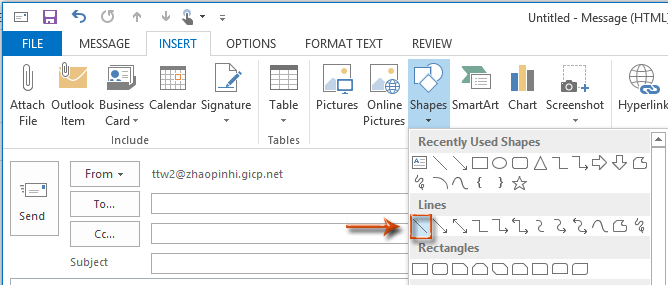
Passo 3: Agora o cursor muda para uma cruz ![]() , clique e arraste para desenhar uma linha vertical segurando a tecla "Shift" ao mesmo tempo.
, clique e arraste para desenhar uma linha vertical segurando a tecla "Shift" ao mesmo tempo.
Então ele desenha uma linha vertical em suas mensagens de email imediatamente. Veja a captura de tela a seguir:
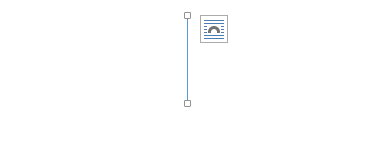
Assistente de E-mail AI no Outlook: Respostas mais Inteligentes, Comunicação mais Clara (mágica com um clique!) GRÁTIS
Simplifique suas tarefas diárias no Outlook com o Assistente de E-mail AI do Kutools para Outlook. Esta poderosa ferramenta aprende com seus e-mails anteriores para oferecer respostas inteligentes e precisas, otimizar o conteúdo de seus e-mails e ajudá-lo a criar e refinar mensagens sem esforço.

Este recurso suporta:
- Respostas Inteligentes: Receba respostas elaboradas a partir de suas conversas passadas — personalizadas, precisas e prontas para uso.
- Conteúdo Aprimorado: Refine automaticamente o texto de seus e-mails para maior clareza e impacto.
- Criação Sem Esforço: Basta fornecer palavras-chave e deixar a IA cuidar do resto, com múltiplos estilos de escrita.
- Extensões Inteligentes: Expanda seus pensamentos com sugestões contextualizadas.
- Resumo: Obtenha visões concisas de e-mails longos instantaneamente.
- Alcance Global: Traduza seus e-mails para qualquer idioma com facilidade.
Este recurso suporta:
- Respostas inteligentes de e-mail
- Conteúdo otimizado
- Rascunhos baseados em palavras-chave
- Extensão inteligente de conteúdo
- Resumo de e-mails
- Tradução multilíngue
O melhor de tudo é que este recurso é completamente grátis para sempre! Não espere — baixe agora o Assistente de E-mail AI e aproveite
Inserir linhas verticais com tabela no Outlook
Existe outro truque para inserir uma linha vertical com o recurso "Tabela".
Passo 1: Insira uma "Tabela 1x1" clicando no botão "Tabela" no grupo "Tabela" na guia "Inserir".
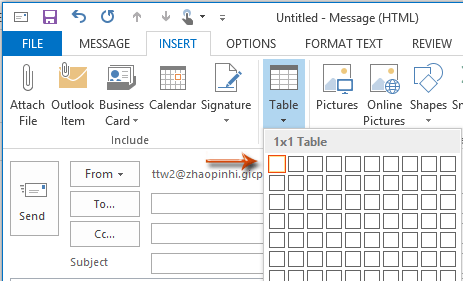
Passo 2: Selecione esta tabela 1x1 e altere sua largura e altura conforme necessário.
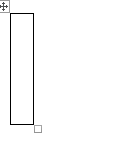
Passo 3: Vá para o grupo "Parágrafo" na guia "Formatar Texto", e remova as bordas inferior/superior/esquerda desta tabela clicando no botão "Borda" > "Borda Inferior"/ "Borda Superior"/ "Borda Esquerda".
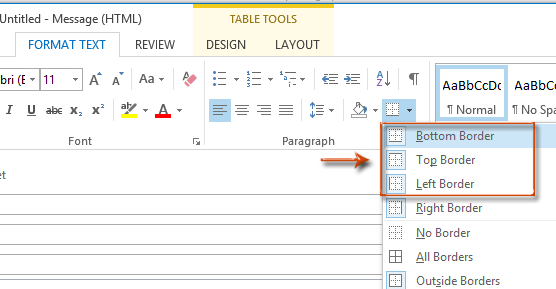
Então ele mantém apenas a borda direita desta tabela 1x1, que parece uma linha vertical em sua mensagem de email.
Melhores Ferramentas de Produtividade para Office
Notícia de Última Hora: Kutools para Outlook Lança Versão Gratuita!
Experimente o novo Kutools para Outlook com mais de100 recursos incríveis! Clique para baixar agora!
📧 Automação de E-mail: Resposta automática (Disponível para POP e IMAP) / Agendar Enviar Email / CC/BCC automático por Regra ao Enviar Email / Encaminhamento automático (Regra avançada) / Adicionar Saudação automaticamente / Dividir automaticamente Emails com múltiplos destinatários em Email individuais ...
📨 Gerenciamento de Email: Recallar Email / Bloquear emails fraudulentos por Assunto e outros critérios / Excluir Duplicado / Pesquisa Avançada / Organizar Pastas ...
📁 Anexos Pro: Salvar em Lote / Desanexar em Lote / Comprimir em Lote / Salvar automaticamente / Desanexar automaticamente / Auto Comprimir ...
🌟 Magia da Interface: 😊Mais emojis bonitos e legais / Notificações de emails importantes / Minimizar Outlook em vez de fechar ...
👍 Recursos de um clique: Responder a Todos com Anexos / Emails Anti-Phishing / 🕘Exibir o fuso horário do remetente ...
👩🏼🤝👩🏻 Contatos e Calendário: Adicionar contato em lote dos Email selecionados / Dividir um Grupo de Contatos em grupos individuais / Remover lembrete de aniversário ...
Utilize o Kutools no idioma que preferir — disponível em Inglês, Espanhol, Alemão, Francês, Chinês e mais de40 outros!


🚀 Download com um clique — Baixe todos os complementos de Office
Recomendado fortemente: Kutools para Office (5 em1)
Um clique para baixar cinco instaladores de uma vez — Kutools para Excel, Outlook, Word, PowerPoint e Office Tab Pro. Clique para baixar agora!
- ✅ Comodidade em um clique: Baixe todos os cinco pacotes de instalação em uma única ação.
- 🚀 Pronto para qualquer tarefa no Office: Instale os complementos que você precisa, quando precisar.
- 🧰 Inclui: Kutools para Excel / Kutools para Outlook / Kutools para Word / Office Tab Pro / Kutools para PowerPoint